PS绘制花瓶转角透视阴影 PS绘制花瓶转角透视阴影教程
PS转角透视阴影怎么做呢?今天为大家带来了花瓶的转角透视阴影的教程,希望大家可以学习到绘制透视阴影的方法,一起来学习一下吧。
PS绘制花瓶转角透视阴影教程
1.打开图片素材,扣选出主体花瓶,Ctrl+J复制2层。

2.选中其中的一个花瓶,填充黑色,移到下面。
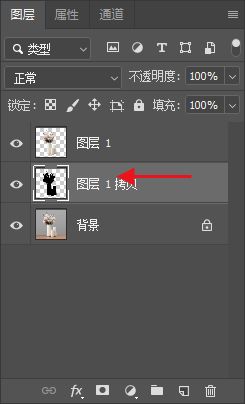
3.编辑→操控变形,把花瓶分成2部分。

4.拖动锚点,更改阴影的位置,境地图片不透明度。

5.滤镜→模糊→高斯模糊,数值10,点击确定。
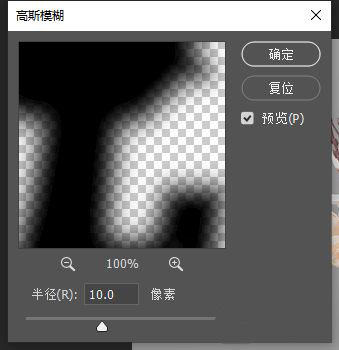
6.这样效果就做好啦,真实又美观。

-
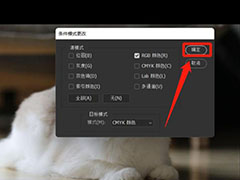
PS怎么修改模式? PS2022源模式更改条件模式的技巧
2022-10-01 20
-

PS黑场补偿是什么? 设置Photoshop使用黑场补偿的技巧
2022-10-01 8
-

PS如何调整画笔硬度? Photoshop垂直移动来改变圆形画笔硬度的技巧
2022-10-01 14
-
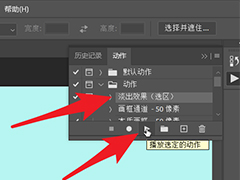
PS怎么导入atn动作预设? PS导入atn动作文件的技巧
2022-10-01 18
-
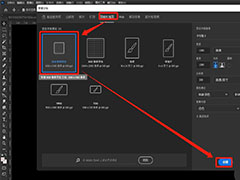
PS2022怎么创建1000像素网格文件? PS新建像素网格文档的技巧
2022-10-01 14
-
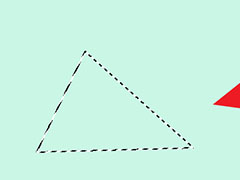
PS选区锯齿严重怎么办? PS路径变选区过程避免产生锯齿的技巧
2022-10-01 16
-

PS怎么消除图片白色背景? PS图层正片叠底快速去除白色背景技巧
2022-10-01 17
-

PS怎么设置粘贴是询问? PS对粘贴时询问设置的方法
2022-10-01 13
-

PS2021怎么制作铜版雕刻效果 PS2021制作铜版雕刻效果教程
2022-10-01 8
-

PS怎么制作皮质效果 PS制作皮质效果教程
2022-10-01 8
-
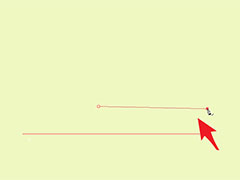
PS怎么修改路径颜色? PS路径默认蓝色设置为艳丽红的技巧
2022-10-01 12
-
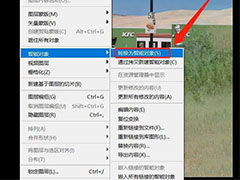
PS2022图层怎么转换成智能对象? PS将图层转换为智能对象的技巧
2022-10-01 24
-

PS怎么绘制颜色渐浅的同心圆? PS渐变同心圆的绘制方法
2022-10-01 10
-
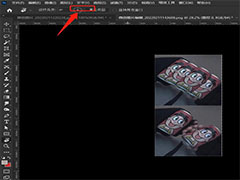
PS怎么旋转图层? PS2022复位旋转图层的技巧
2022-10-01 17
-

PS2022HDTV文档在哪? PS2022创建HDTV文件的技巧
2022-10-01 5
-

PS2021闭合路径怎么删减锚点? PS路径删除锚点的方法
2022-10-01 15
-

PS法线图怎么用? PS图片添加法线图效果的技巧
2022-10-01 12
-

PS2022怎么开启开发者模式? PS开发者模式的使用方法
2022-10-01 14
-
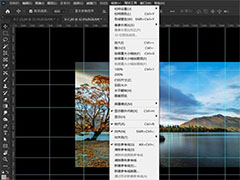
PS2022怎么锁定参考线? PS2022参考线锁定快捷键
2022-10-01 76
-
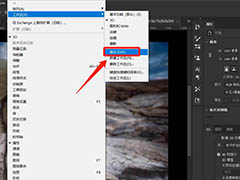
PS2022找不到3d工作区怎么办? PS3d工作区复位技巧
2022-10-01 47
-
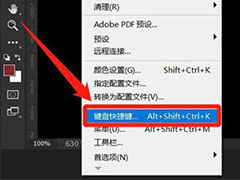
PS2022快捷键在哪里设置? Photoshop2022设置快捷键的技巧
2022-10-01 17